 Der Fotoeditor Luminar Neo bekommt im November 2022 diverse Extensions. Darunter hier im Test, Hochskalieren AI (Upscale AI).
Der Fotoeditor Luminar Neo bekommt im November 2022 diverse Extensions. Darunter hier im Test, Hochskalieren AI (Upscale AI).
Wie von Skylum zu erfahren ist, kommt mit dem nächsten großen Update für den Fotoeditor inklusive RAW-Konverter Luminar Neo unter anderem die Erweiterung Hochskalieren AI bzw. Upscale AI für die verlustfreie Vergrößerung von Bildern.
Was diese Extension für Luminar Neo leistet, wie sie zu bedienen ist und wie gut die Resultate sind, offenbart dieser Testbericht anhand von diversen aussagekräftigen Beispielen.
Achtung!!! Künftig sind die günstigsten Preise sowie Angebote und Rabattcodes für Luminar Neo und alle Erweiterungen ganzjährig aktuell erhältlich unter Skylum Luminar Neo, aktuelle Rabattcodes, Angebote, Tests.
Absolut alles zu Luminar Neo mit Tests, Vergleich, Fragen & Antworten und mehr, gibt es ständig aktualisiert im Bericht "Luminar Neo | Einfache Bildbearbeitung | Test | Vergleich".
Fotos verlustfrei vergrößern mit Upscale AI
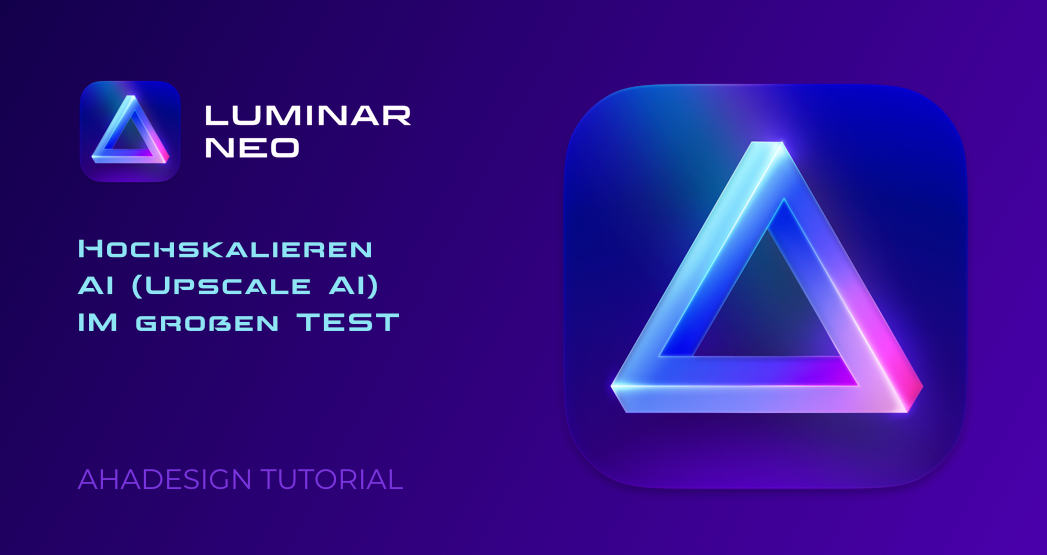
Ein besonderer Zeitpunkt für Anwender von Luminar Neo ist sicher der November 2022. Ein Monat, in dem der gestiegene Umfang des Fotobearbeitungsprogramms gleich mit einer ganzen Reihe an Extensions wie Hintergrund Entfernen AI für die Freistellung von Motiven von jeglichen Hintergründen, Superscharf AI für die perfekte Schärfung mit künstlicher Intelligenz und Upscale AI für das verlustfreie Hochskalieren von Fotos für noch mehr kreative Möglichkeiten für Fotografen und Bildbearbeiter sorgt. Zusammen mit den schon vorher bereitgestellten Erweiterungen wie HDR Zusammenführen für das Erzeugen von HDR-Bildern aus Belichtungsreihen, Rauschfrei AI für die smarte Reduzierung von Bildrauschen sowie Focus Stacking für durchgehende Schärfe beispielsweise bei Makro-Aufnahmen, werden bereits die wichtigsten Aspekte mit dem 2022 Erweiterungspaket für Luminar Neo abgedeckt und 2023 geht es noch weiter. Natürlich gibt es für Luminar Neo sowie alle bisherigen und kommenden Extensions hier immer aktuelle Testberichte und Anleitungen.
 Um den folgenden Ausführungen optimal folgen zu können, empfiehlt es sich, die kostenlose Testversion von Luminar Neo herunterzuladen. Und wer den Fotoeditor und eventuell das Erweiterungspaket möglichst günstig erwerben möchte, kann bei der Bestellung im Skylum-Shop unseren exklusiven Rabattcode AHANEO in das Bestellformular eintragen, womit sich der Preis für eine Jahreslizenz sofort um 10 Euro reduziert.
Um den folgenden Ausführungen optimal folgen zu können, empfiehlt es sich, die kostenlose Testversion von Luminar Neo herunterzuladen. Und wer den Fotoeditor und eventuell das Erweiterungspaket möglichst günstig erwerben möchte, kann bei der Bestellung im Skylum-Shop unseren exklusiven Rabattcode AHANEO in das Bestellformular eintragen, womit sich der Preis für eine Jahreslizenz sofort um 10 Euro reduziert.
Ob der Promo-Code groß oder klein geschrieben wird, spielt dabei keine Rolle. Der Gutscheincode kann meist auch dann zusätzlich genutzt werden, wenn bei Skylum gerade eine Rabatt-Aktion läuft. Im Zweifel ist es also immer eine gute Idee, den Rabattcode einfach auszuprobieren.
Hier zu den Plänen für Luminar Neo und dem Erweiterungspaket
Da Skylum doch recht unterschiedliche Optionen für einen Erwerb anbietet, können die verfügbaren Tarife durchaus etwas verwirren. Für den richtigen Durchblick sorgt der Artikel „Neue Preise und Erkunden-Tarif für Luminar Neo“.
Die anwählbaren Bereiche dieses Testberichts:
- Die Installation der Erweiterung Hochskalieren AI
- Möglichkeiten und Einschränkungen von Hochskalieren AI im Katalog
- Erster Versuch mit historischem Foto aus dem ersten Weltkrieg
- Versuch mit Hotel am Strand
- Versuch mit Parkhaus im Winter
- Schlussbemerkung zu Hochskalieren AI bzw. Upscale AI
Mit der Erweiterung Hochskalieren AI gibt es im Bildbearbeitungsprogramm Luminar Neo die Möglichkeit, Bilder zu vergrößern, ohne dabei große Verluste in Kauf nehmen zu müssen. Das ist natürlich besonders praktisch bei Bildern, die eine zu schlechte Auflösung für den Druck haben oder auch für Fotos, die zu klein für die Internetseite sind usw. Mit einer einigermaßen guten Kamera wird man eher keine Probleme bezüglich zu kleiner Fotos haben, wenn nicht gerade ein riesiges Poster oder eine Plakatwand gefüllt werden soll und auch Smartphones und Tablets sind heute meist gut genug und erzeugen Fotos mit ausreichender Auflösung.
Es kommt aber auch nicht selten vor, dass man nur einen bestimmten Ausschnitt drucken oder online veröffentlichen will. Auch bei gescannten Bildern oder alten Fotos kann es sein, dass die Höhe der Auflösung nicht passt. Gründe für eine Vergrößerung von Bildern gibt es sicher genug. Natürlich ist dann ein Tool interessant, dass Fotos entsprechend vergrößert, ohne diese mit Artefakten zu versehen und sie pixelig wirken zu lassen.
Genau diese perfekte Vergrößerung von Bildern ohne Verluste verspricht Skylum mit seiner auf künstlicher Intelligenz basierenden Erweiterung Hochskalieren AI, die hier noch mit Upscale AI bezeichnet ist, weil hier im Test eine frühe, aber bereits gut funktionierende Betaversion der Extension zur Bildvergrößerung zum Einsatz kommt. Erfahrungsgemäß wird sich das mit der offiziellen Veröffentlichung ändern und für die jeweiligen Länder eine entsprechende Benennung vorliegen. Der Test bezieht sich auf Luminar Neo unter Windows 11. Abweichungen zu einem Mac-Rechner dürfte es aber kaum geben.
Die Installation der Erweiterung Hochskalieren AI
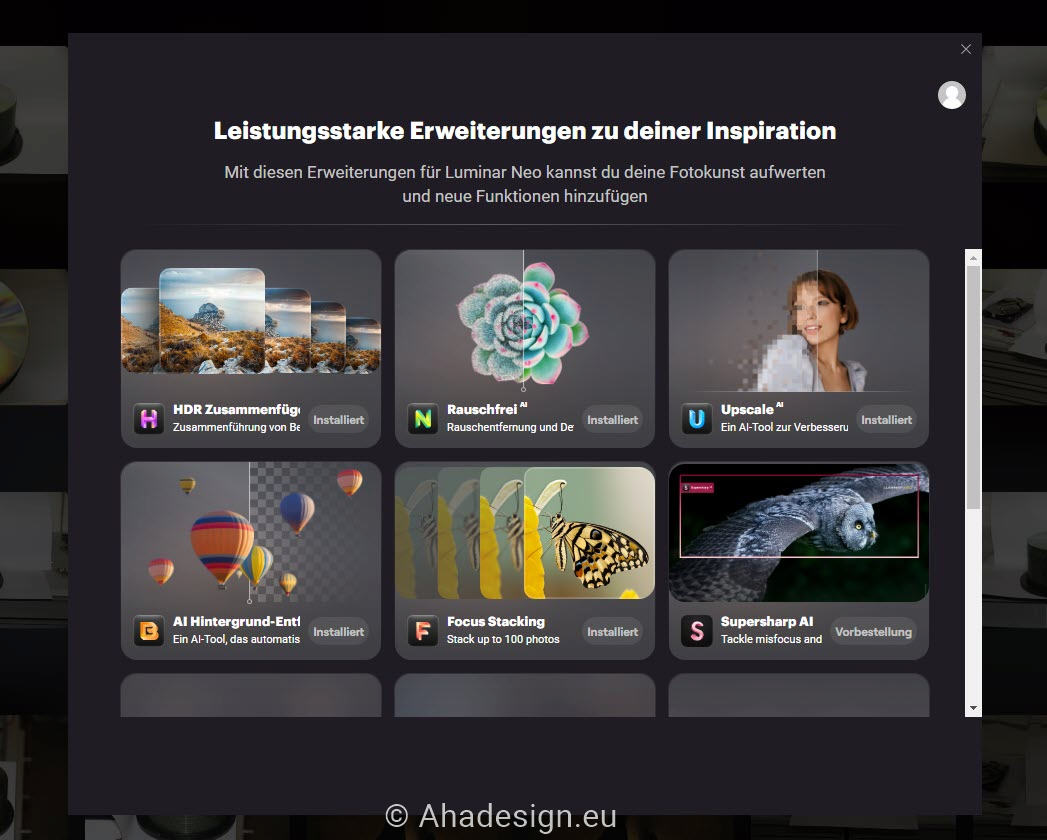
Natürlich ist es zunächst wichtig, auf die aktuellste Version von Luminar Neo upzudaten, ansonsten ist Hochskalieren AI natürlich nicht verfügbar. Die Installation ist super einfach und funktioniert nicht anders, als schon bei den bisherigen Erweiterungen. Oben links im Programmfenster neben dem Luminar Neo-Schriftzug befindet sich das Puzzle-Symbol, welches mit einem Klick darauf alle installierten und installierbaren Extensions in einem Fenster zeigt. Einmal den Installieren-Button geklickt und schon ist die Erweiterung in Luminar Neo verfügbar. Noch nicht veröffentlichte Erweiterungen können in dem Fenster teilweise schon vorbestellt werden.
Möglichkeiten und Einschränkungen von Hochskalieren AI im Katalog
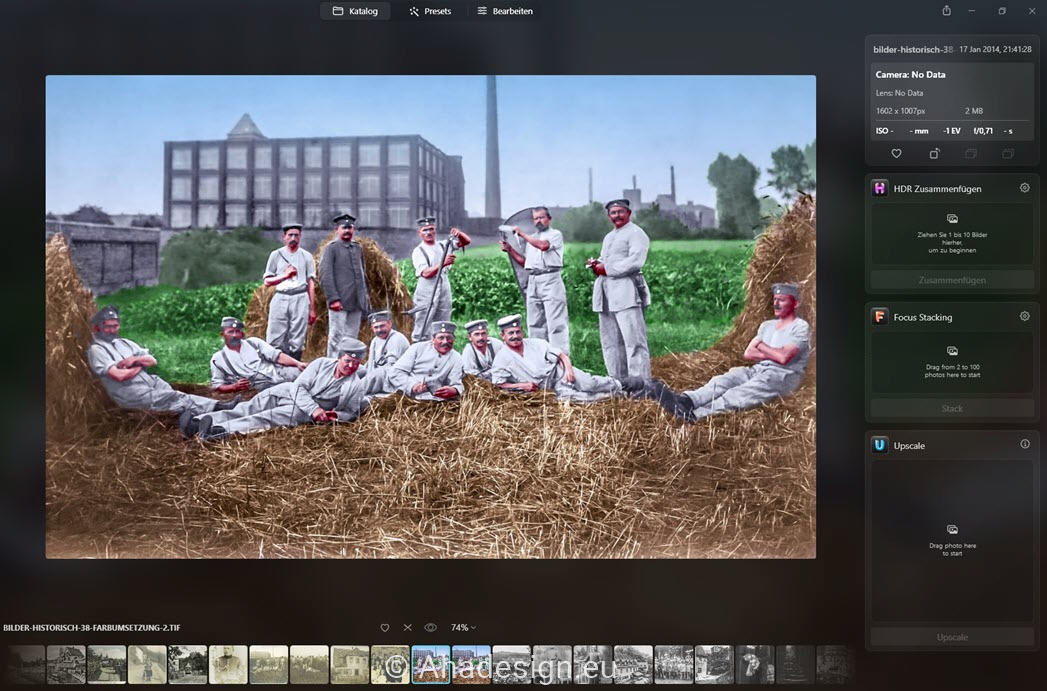
Hochskalieren AI befindet sich nach der Installation im Katalog und nicht etwa im Bearbeiten-Bereich bei den Werkzeugen. Je nach bereits installierten Erweiterungen, fügt sich Hochskalieren AI direkt darunter ein. Die Funktionsweise ist denkbar einfach. Genauso wie bei HDR-Zusammenfügen und Focus-Stacking, wird ein Bild in die Erweiterung gezogen und fallen gelassen. Der Unterschied ist nur, dass bei Hochskalieren AI nur ein einziges Foto und nicht mehrere gleichzeitig verarbeitet werden können. Sollte man mehrere Bilder in das Fenster von Hochskalieren AI ziehen, erscheint eine entsprechende Fehlermeldung.
Im Prinzip können alle Bilder mit Hochskalieren AI verarbeitet werden. Ein paar Einschränkungen gibt es aber doch. So ist unbedingt die Mindestgröße von 257x257 Pixel zu beachten. Und auch die maximale Größe ist beschränkt und zwar auf 16.000 Pixel an der längsten Kante. Was dann als Resultat herauskommt, kann nicht größer als 32.000 Pixel an der längsten Kante sein. Damit dürften die Möglichkeiten mehr als ausreichend für die meisten Bildbearbeiter und Fotografen sein.
Erster Versuch mit historischem Foto aus dem ersten Weltkrieg
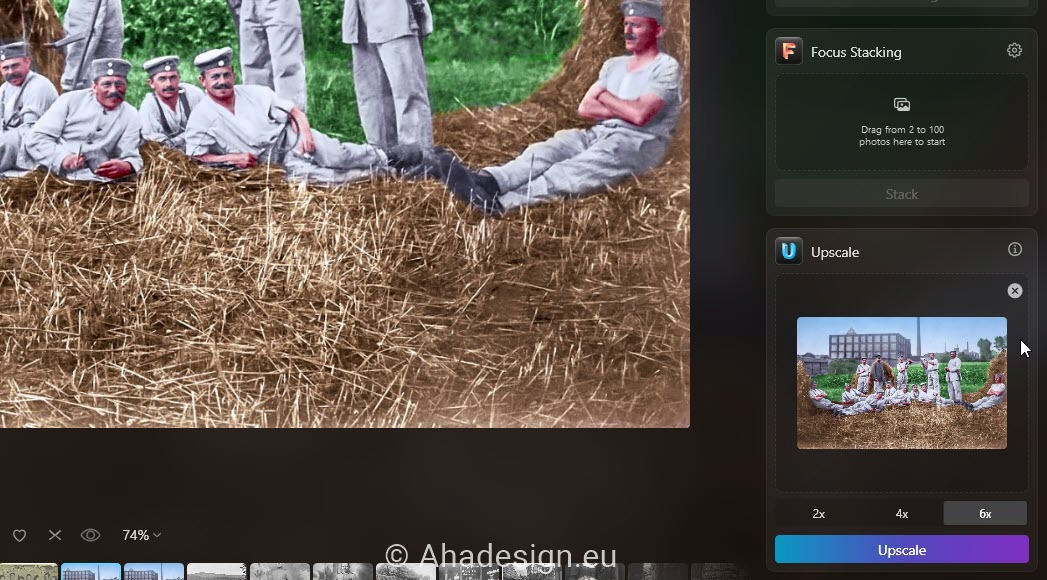
Im ersten Versuch wird das oben abgebildete und ursprünglich eingescannte historische Foto einer deutschen Bäcker-Kompanie aus dem ersten Weltkrieg im Jahre 1915 mit einer Auflösung von 1602x1007 Pixel verwendet, welches via Bildbearbeitung eingefärbt wurde. Das wäre für den Druck in einer vernünftigen Größe nicht sehr gut. Nachdem das Bild in Hochskalieren AI geladen ist, bietet die Erweiterung über drei Buttons die Möglichkeiten für eine 2-fache, 4-fache oder 6-fache Vergrößerung. Für den Test soll Hochskalieren AI natürlich ausgereizt werden, was mit einem Klick auf den Button 6x erfolgt. Soll das Bild doch nicht vergrößert werden, kann es über das kleine x oben rechts über der Bildminiatur wieder aus dem Tool entfernt werden, welches beim Überfahren mit der Maus erscheint. Ansonsten geht es los mit Klick auf die Schaltfläche Upscale, die sicher auch noch eine deutsche Bezeichnung bekommt.
Nach ca. 10 Sekunden liegt das Ergebnis vor. Wie schon bei HDR-Zusammenfügen und Focus-Stacking, legt Luminar Neo hier auch einen gesonderten Ordner ganz unten im Katalog für das Resultat an. Dieser Ordner nennt sich einfach Upscale. Es ist zwar ein Leichtes, das fertige Foto wieder in den originalen Ordner zu ziehen, aber schöner wäre es sicher, wenn das Bild gleich in den Ordner mit dem originalen Bild gespeichert würde. Vielleicht erhöhrt Skylum die vielen Anwender ja irgendwann, die dieses Verhalten nicht für gut empfinden.
Im Ergebnis liegt nun ein Foto vor, dass die Abmessungen 9612x6042 Pixel aufweist und einen Speicherplatz von 37 MB belegt. Ursprünglich waren es gerade mal 2 MB. Natürlich muss nun voll eingezoomt werden, um eventuelle Probleme ausfindig machen zu können, was mit einem einfach Klick mit der Lupe schnell passiert ist.

Wie man an obiger Abbildung sieht, weist das Resultat doch einige Artefakte und Unschärfe auf. So ein altes Foto so stark zu vergrößern, auch wenn es nachbearbeitet ist, ist natürlich eine besondere Herausforderung. Nun das gleiche Foto mit 4-facher Vergrößerung:

Das hat ca. 4 Sekunden gedauert. Bei einer Auflösung von jetzt 6408x4028 Pixel bei 20 MB ist das Ergebnis schon etwas besser, aber nicht wirklich zufriedenstellend. Also noch ein Versuch mit der 2-fachen Auflösung:

So kann man das schon eher ansehen, wenngleich es auch nicht perfekt ist. Gedauert hat die Verarbeitung ca. 2 Sekunden. Im Ergebnis liegt ein Bild vor mit den Abmessungen 3204x2014 Pixel. Dieser erste Versuch zeigt, dass Luminar Neo mit Upscale AI auch nicht zaubern kann. Trotzdem ist es toll, so nahe in die Gesichter dieser Herren schauen zu können, was im kleineren Original so nicht möglich wäre.
Versuch mit Hotel am Strand

Der Fairness halber nun ein Foto, welches nicht bereits über 100 Jahre auf dem Buckel hat und nicht nachträglich eingefärbt wurde. Dieses Foto von einem Strandhotel hat original die Abmessungen 1600x900 Pixel und wurde mit einem älteren Smartphone fotografiert. Es belegt auch nur 232 KB Speicher. Nach der 6-fachen Verarbeitung mit Upscale AI sieht es so aus:

Gedauert hat es ungefähr 8 Sekunden. Die Auflösung beträgt nach der Verarbeitung 9600x5400 Pixel und die Speichergröße 25 MB. Man kann viel weiter einzoomen, aber schön sieht es nicht aus, wie der Ausschnitt bei 100% zeigt. Also auch hier wieder ein nächster Versuch bei 4-facher Vergrößerung.

Auch hier halbiert sich die Verarbeitungszeit gegenüber der 6-fachen Vergrößerung ungefähr. Auch das Ergebnis ist ähnlich, wie beim vorigen Beispiel mit dem historischen Foto. Die Auflösung beträgt jetzt 6400x3600 Pixel bei 12 MB. Weiter geht es mit einem Versuch bei 2-facher Vergrößerung.

Das kann man schon einigermaßen gelten lassen. Jetzige Abmessungen sind 3200x1800 Pixel bei 3 MB.
Versuch mit Parkhaus im Winter
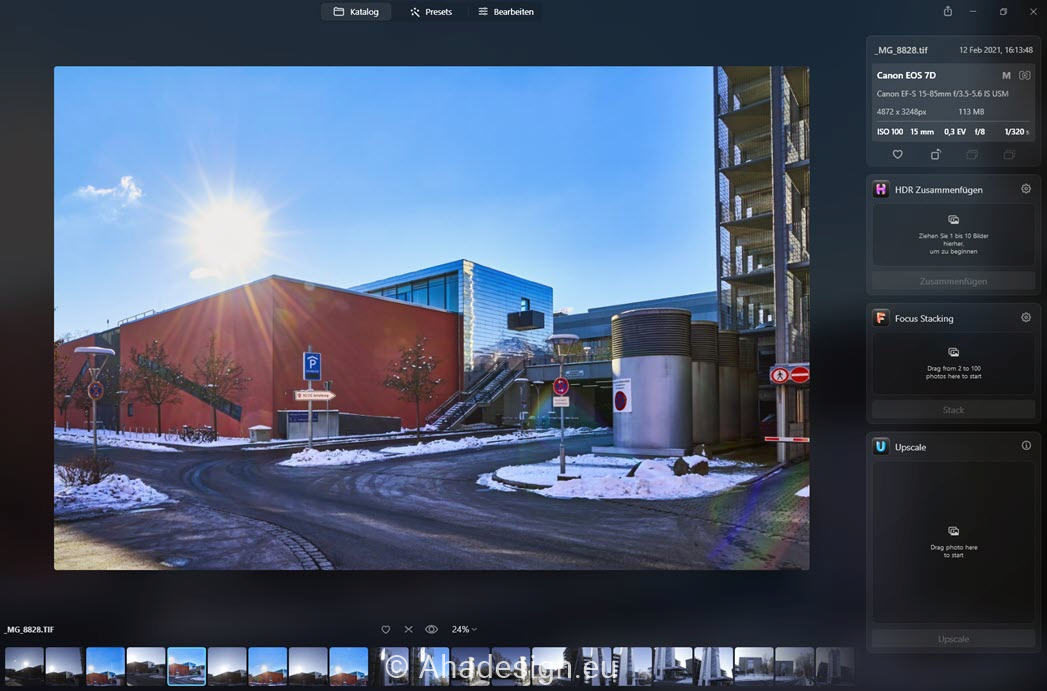
Nun muss ein Foto herhalten, welches mit einer Canon EOS 7D gemacht wurde, die auch schon 12 Jahre auf dem Buckel hat. Dieses Bild liegt nach etwas Beschnitt mit einer Auflösung von 4872x3248 Pixel vor und beansprucht als bearbeitetes TIF 113 MB.
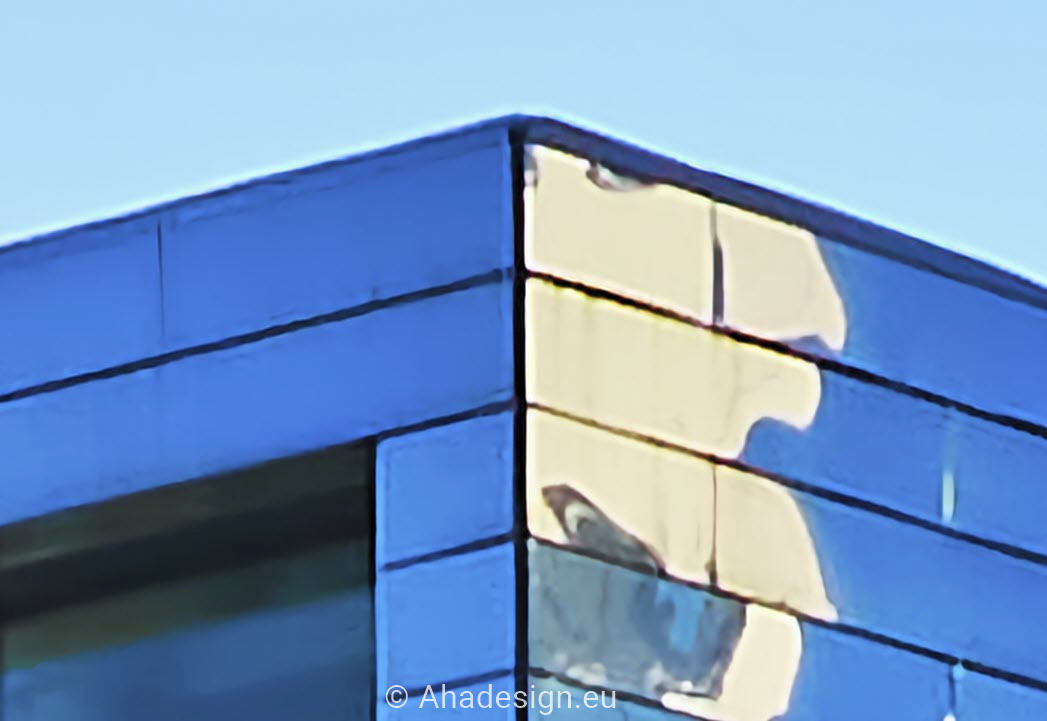
Bei dieser Dateigröße hat sich Hochskalieren AI über eine Minute Zeit gelassen. Vielleicht sollte man doch besser ein originales RAW oder ein JPG nehmen. Die neuen Abmessungen sind wahnsinnige 29232x19488 Pixel bei 204 MB. Während der Verarbeitung war der Lüfter der Grafikkarte gut zu hören. Artefakte sind tatsächlich keine zu sehen, jedoch ist das Bild bei vollem Einzoomen komplett unscharf. Hier wäre interessant, was Luminar Neo mit Superscharf AI vielleicht noch daraus machen kann. Leider liegt uns diese Erweiterung zum Testzeitpunkt noch nicht vor. Nun ein weiterer Versuch mit 4-facher Skalierung.

Die Auflösung beträgt nun 19488x12992 Pixel bei 112 MB. Auch hier ist die Unschärfe nicht zu übersehen, jedoch kann sich das Ergebnis schon eher sehen lassen, als noch beim Versuch mit dem Smartphone-Foto. Um hier eine bessere Beurteilung zu ermöglichen, nochmal die 4-fache Skalierung mit anderem Ausschnitt.

Und der letzte Versuch mit 2-facher Skalierung:
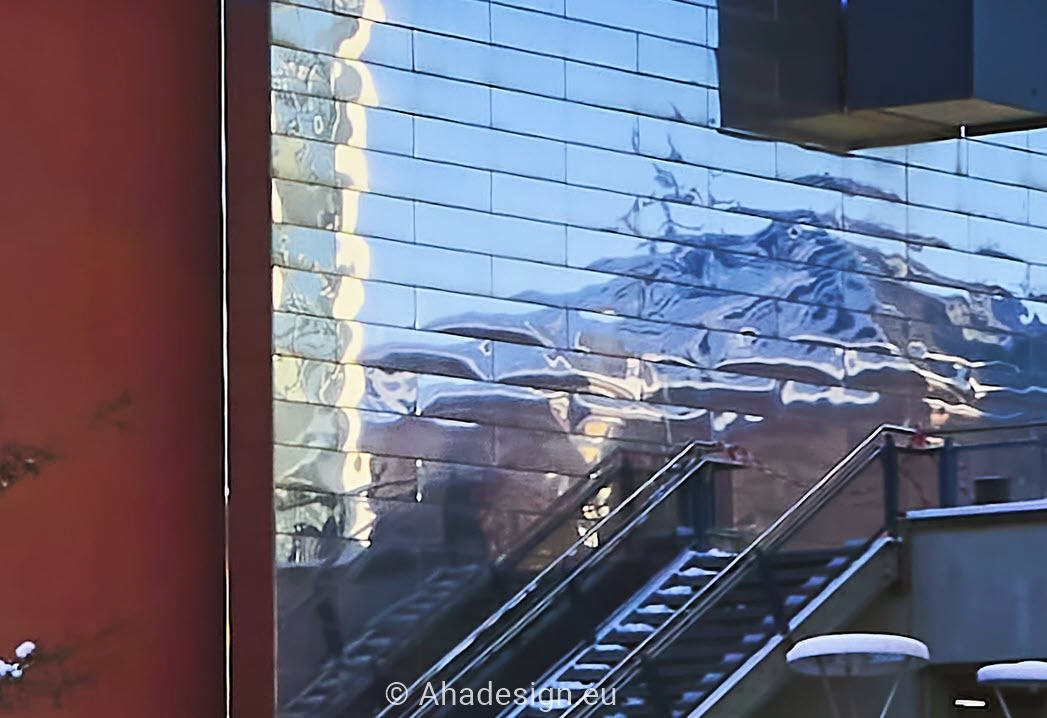
Jetzt haben wir eine Auflösung von 9744x6496 Pixel bei 33 MB. Auch hier müsste eine Nachschärfung stattfinden, aber es sieht ganz gut aus. Das Spielchen kann man jetzt ewig so weiterführen, die Resultate sind immer ähnlich. Umso besser das Quellmaterial ist, desto besser werden auch die Ergebnisse, was nicht überraschend ist. Leider kann man hier nicht alle Vergleiche perfekt abbilden bzw. müsste man noch sehr viel mehr Vergleiche zeigen, was dann den Rahmen dieses Berichts sprengen würde. Deshalb ist es unbedingt zu empfehlen, die oben beschriebene, kostenlose Testversion von Luminar Neo auszuprobieren und sich damit selbst ein Bild zu machen. Eine erste Einschätzung kann dieser Testbericht aber hoffentlich ermöglichen.
Schlussbemerkung zu Hochskalieren AI bzw. Upscale AI
Hochskalieren AI bzw. Upscale AI ist eine interessante neue Erweiterung für den Fotoeditor Luminar Neo. Die Erwartungen sollte man jedoch nicht zu hoch stecken, denn zaubern kann dieses Tool mit seiner künstlichen Intelligenz definitiv nicht und von Verlustfrei kann auch nicht die Rede sein. Wir hätten tatsächlich etwas bessere Ergebnisse erwartet und denken, dass Skylum hier nochmal nachbessern muss. Möglicherweise werden die Resultate nach der offiziellen Veröffentlichung durch Skylum auch besser ausfallen, als noch hier in der ersten Betaversion. In jedem Fall ist die automatische Skalierung durch Hochskalieren AI bzw. Upscale AI wesentlich besser, als wenn man das manuell in einem Bildbearbeitungsprogramm einfach durch Vergrößern des Bildes macht. Damit ist Hochskalieren AI eine gute Ergänzung zu den bisherigen Erweiterungen, auch wenn noch Luft nach oben bleibt.





